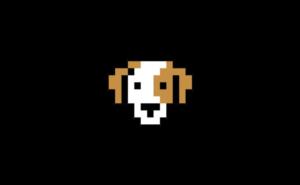准备工作
在开始连接小米14与电脑之前,确保你已经准备好必要的工具和软件。首先,确保你的小米14手机和电脑都已充电,并且电量充足。其次,你需要一根兼容的数据线,通常是USB-C到USB-A的线缆。此外,确保你的电脑上安装了最新版本的驱动程序和必要的软件,如小米的官方同步工具或Android File Transfer(适用于Mac用户)。这些准备工作将确保连接过程顺利进行。

连接步骤
连接小米14与电脑的过程相对简单。首先,使用准备好的数据线将小米14的USB-C端插入手机的充电口。然后,将另一端的USB-A插头插入电脑的USB端口。如果你的电脑没有USB-A端口,可能需要使用一个USB-C到USB-C的适配器。一旦连接完成,手机屏幕上可能会弹出一个提示,询问你希望如何使用此连接(如传输文件、充电等)。选择“传输文件”选项以开始数据传输。此时,你的电脑应该能够识别到小米14设备并显示其存储内容。
数据传输与管理
一旦小米14成功连接到电脑,你可以开始进行数据传输和管理操作。在Windows系统中,打开“此电脑”或“文件资源管理器”,你应该能够看到一个名为“MI 14”或类似名称的设备图标。双击该图标即可访问手机的内部存储和SD卡(如果有)。你可以拖放文件到手机中,或者从手机中复制文件到电脑上。在Mac系统中,使用Android File Transfer应用程序可以实现类似的功能。此外,你还可以通过小米的官方同步工具进行更高级的数据管理操作,如备份联系人、短信和应用程序数据等。这些工具和方法可以帮助你更高效地管理手机中的数据。
下一篇:小米连接至windows在哪里